30分钟轻松搞定:NETGEAR 美国网件 R6300V2 路由器刷DDWRT教程
追加修改(2015-03-23 23:51:06):
遇到过几位值友刷完不能上网,经了解:都是之前光猫或调制解调器是需要拨一下号才能上网的那种,用DDWRT默认的DHCP的连接类型就会是没办法自动上网滴,必须要在路由器上设置拨号才可以。
因此,对原本光猫就需要拨号(输用运营商给的户名和密码)才能上网的童鞋,乃们注意了:要在《教程》的“三、简单设置【用时10分钟】。。。”这里加一个步骤:设置——基本设置——连接类型选择“PPPOE”——输入你平时“拨号用的”用户名和密码——应用,才可以保证能正常上网。
多一句嘴,为避免悲剧再次出现:原本光猫不需要拨号的童鞋,别凑这个热闹了,谢谢!
最近张大妈推荐的路由器中,网件/NETGEAR R6300 V2凭借优秀的参数、性能和实惠的价格,成为众值友升级家庭路由器(千兆)的首选。我也是在大妈的推荐下,以489元的价格入手:
新低价:NETGEAR 网件 ...
这篇教程适合不喜欢官方固件的童鞋,相对来说刷第三方的DDWRT固件能更好发挥了R6300 V2的优秀硬件配置带来的可玩性,喜爱折腾的值友可以跟着本文走下去,看看这个路由器到底有多好玩。
首先,是对固件的选择。结合张大妈和其他各论坛的网友反应来看,发现不少网友对R6300V2的印象是:信号不稳定,频繁掉线、穿墙能力弱等,而由此还产生了各种怀疑、不满,甚至是最终选择抛弃,总之是各种纠结多过于享受。根据我刷的不下10个固件版本,经历了各种固件的无线传输性能和稳定性测试,发现只要选择到了正确的,就可以让R6300 V2发挥出我们原本想到的,和没想到的功能。因此,正确的选择非常非常非常重要:
R6300V2的DD固件主流的大致有三个版本——
1、Brain大,资深,DDWRT德国人团队里的老大;
2、DDWRT官方,为R6300V2专门发布的固件;
3、Kong大,此乃大神不解释,特色是固件版本更新和他的情绪变化一样快,多次扬言要退出江湖,又重返江湖的一个人。。。
我的最终选择是大名鼎鼎的Kong大,他的固件也受到了大多论坛网友的追捧。而Brain大和官方的最新版固件(截止发稿日),我刷了之后都发现有点小毛病:主要集中在信号差和掉线。其实,Kong大的固件版本多如牛毛,不少版本也是有缺陷和bug的。只是相对来说,我在刷完他今年2月26日发布的这个版本后,发现是真心稳定,让R6300V2看上去几乎接近完美。
好了,说啦这么多,那实际上我们要做的是什么呢?传说中的华丽分割线,现在要开始动爪了:
一、有2个固件文件要下载【用时5分钟】,分别是chk和bin,存放到本地硬盘任意目录,下载地址:
1、chk文件:地址
2、bin文件,这个必须用迅雷下载:地址
二、刷机步骤【用时15分钟】:
官方固件,还未刷过DD的童鞋,入口在此(已经刷过DD的童鞋,重刷一遍chk和bin即可):
1、使用网线将计算机连接到路由器的任意一个局域网端口,计算机本地连接IP地址及DNS均为自动获取。打开浏览器,键入:http://www.routerlogin.net ,当设备弹出身份认证框时,输入默认用户名为admin,密码为 password;
2、高级——管理——路由器升级——点击浏览——从硬盘上找到之前下载好的chk固件dd-wrt.K3_R6300V2.chk——点击上传;
3、升级完毕后,在浏览器输入:http://192.168.1.1 ,进入DDWRT的界面,第一次进入会要求设置登录名和密码,是用来将来登录路由器进行管理设置用的,根据自己的习惯来即可;
4、变更显示语言,找到:Administration——Language Selection——选择Chinese simplified——Apply settings,这样很快你就会看到顺眼的中文界面;
5、细心的你会发现,不是还有一个bin文件么?对,对DDWRT固件来说,只刷chk不刷bin是不完整的。我们找到:管理——固件升级——从硬盘上找到之前下载好的bin文件:dd-wrt.v24-K3_AC_ARM_STD.bin——点击升级,之后路由器会重启;
至此,刷DD的部分基本完成,我们可以登录后的界面右上角,有固件最新的版本号和更新时间,以及顶顶的大名“kongac”。
三、简单设置【用时10分钟】,让R6300 V2能工作,也能玩(基于路由器接电信光猫千兆LAN1口的场景):
能工作步骤1、设置——基本设置——时间设置——时区设置——选择PRC——应用,是我朝全称的英语缩写,其实就是China,可以让路由器右上角的时间正确显示;
能工作步骤2、无线——基本设置——无线物理接口 wl0 [2.4 GHz],这里参数我不再用文字重复,建议大家按照插图中,尤其是有箭头指示的地方,根据图中给的参数进行设置,下同;
——无线物理接口 wl1 [5 GHz]——点击保存设置——点击应用
能工作步骤3、无线——无线安全——分别设置2个WLAN的接入密码——保存设置——应用,即无线设备连接路由器上网时,需要输入的验证密码;
至此,30分钟过去,很轻松愉快吧,这台无线路由器基本上就能正常工作了。当然有兴趣的,还可以进一步进行类似“MAC过滤”等等的设置,这里不再详述,其实DD的操作界面都是十分友好和简单的。
接下来是进阶设置,让R6300 V2除了能工作之外,还要能玩,能娱乐:如果你有个移动硬盘,譬如:张大妈最近推荐的给老师用的大house,来自希捷的5T移动硬盘
新低价:Seagate 希捷 ...
那末,我们开始能玩的具体设置步骤,将大house上电,接在路由器的USB 3.0接口上:
能玩步骤1,解决可以访问的问题:服务——USB——USB支持,开启各项支选项,如下面插图所示——点击应用;
成功后你会在该界面下方的“磁盘信息”里,看到你挂在USB接口上移动硬盘的相关信息。
能玩步骤2,解决如何访问的问题:服务——NAS——分别开启FTP,DLNA和SAMBA三大服务,让你的手机、笔记本、MAC等移动设备随心所欲地拜访到大house里的老师啦!
这里提示一下,这3个服务其实是对应的是3个协议,支持这3个协议的浏览器和播放器,都可以在你移动终端的平台上找到,譬如:Windows下,只要在“我的电脑”窗口,输入192.168.1.1即可;Mac下,只要“连接到服务器”:smb://192.168.1.1即可;Ios下,通过“TIOD、威动播放器”等软件,支持samba和dlna服务的即可;Android下,通过“ES浏览器”,可以通吃samba和ftp。。。具体一点的,建议值友可以问下万能的度娘吧!
手机(通过局域网)访问效果:
IPAD (通过局域网)访问效果:
能玩步骤3:千呼万唤的迅雷固件慢慢驶来了,你想远程控制挂着大house的路由器为你自动为你下载想要的文件么?
1、下载迅雷官方固件,地址,譬如截止发帖日,最新版的是:【2014年8月27日】迅雷远程下载 第31周发布,里面有专门R6300 V2的版本,下载之;
2、哇哦!才发现其实写得太长了,再写就降低了这篇经验的易读性了。要不这篇还是就此打住,让R6300V2先飞一会。。。
最后,为懒人们留一个相关固件的下载备用地址(勤劳的筒子之前已经下好了,不是么)。。。传送门在此:pan点baidu点com/s/1jGmWiVk ,暗号:i41q。哈哈!喜欢折腾的值友,你们可以在里面找到额外的惊喜么?Duang!!!还是祝你们刷得顺利、玩得开心吧。。。



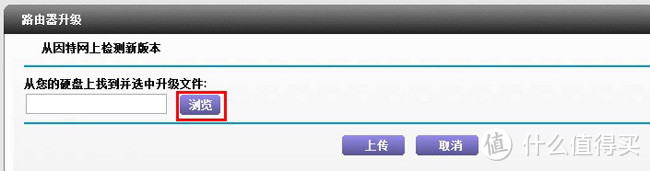
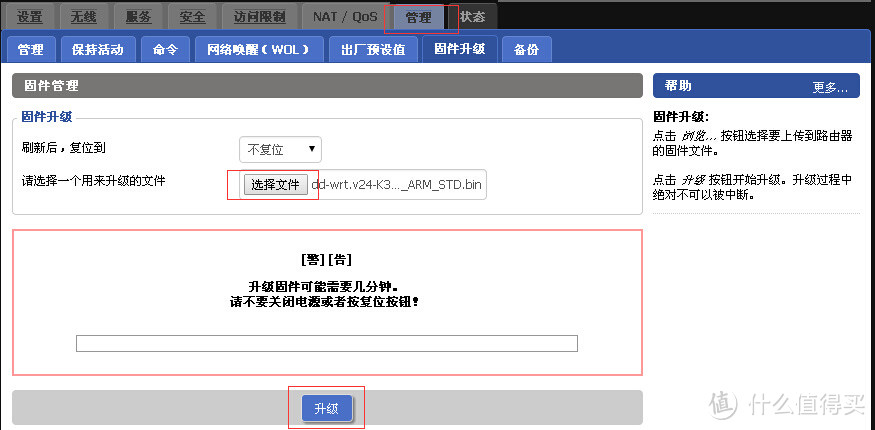
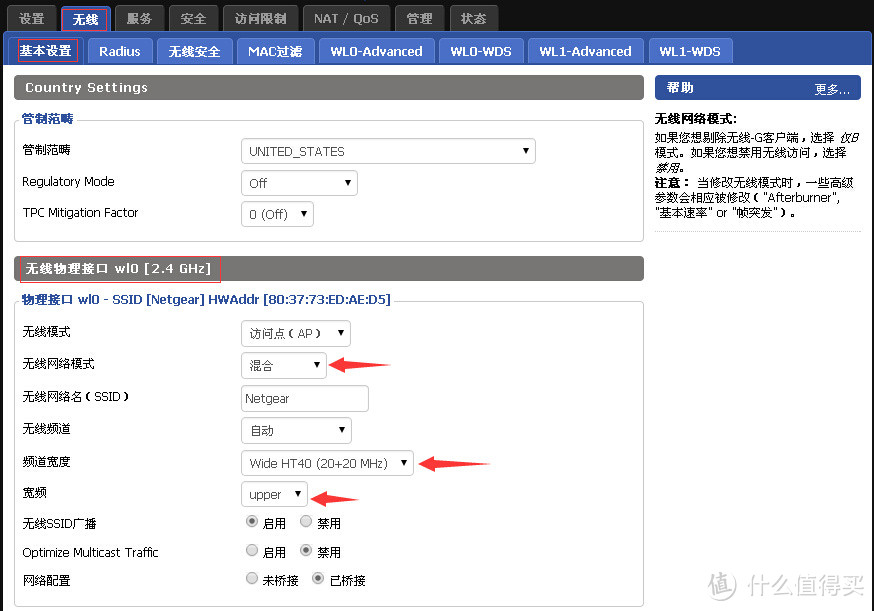
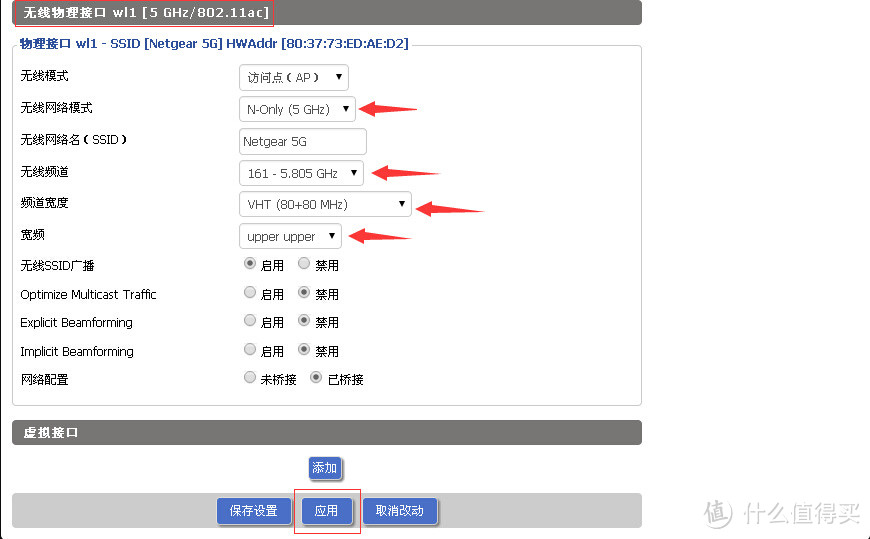
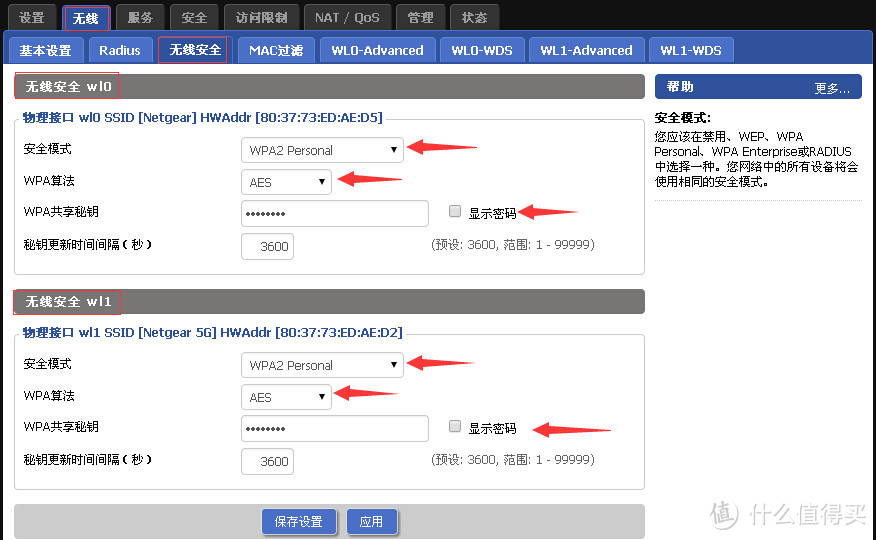

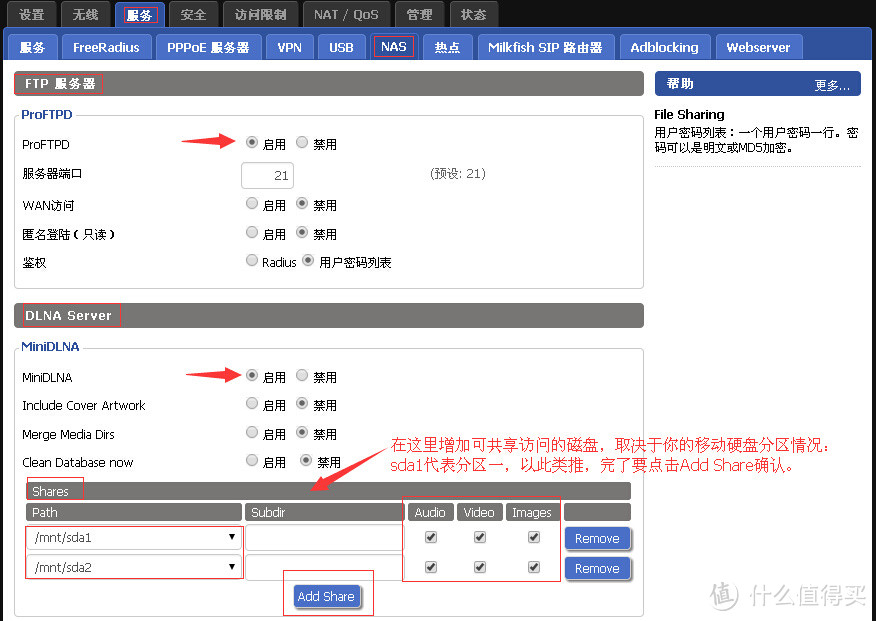
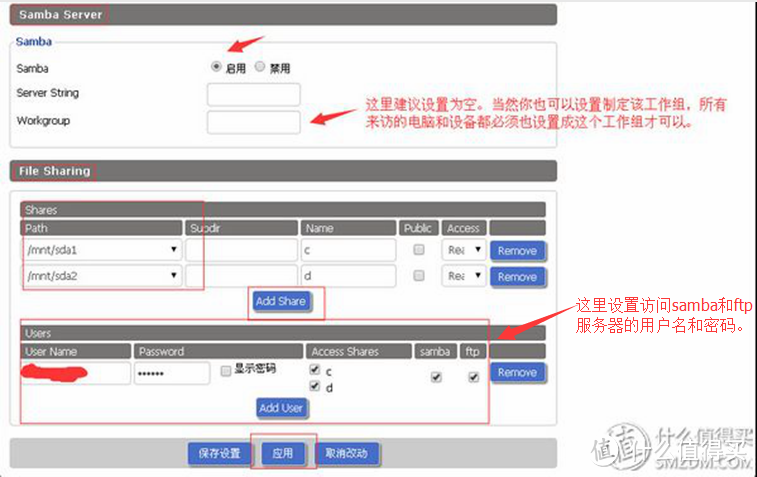
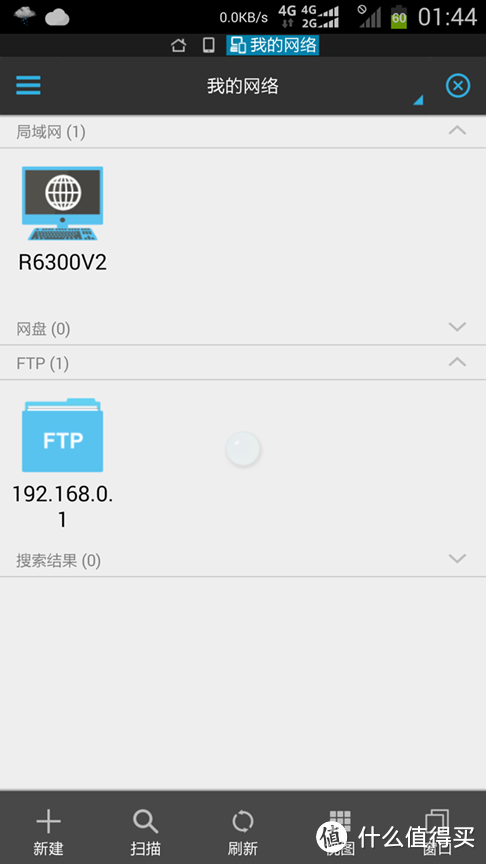
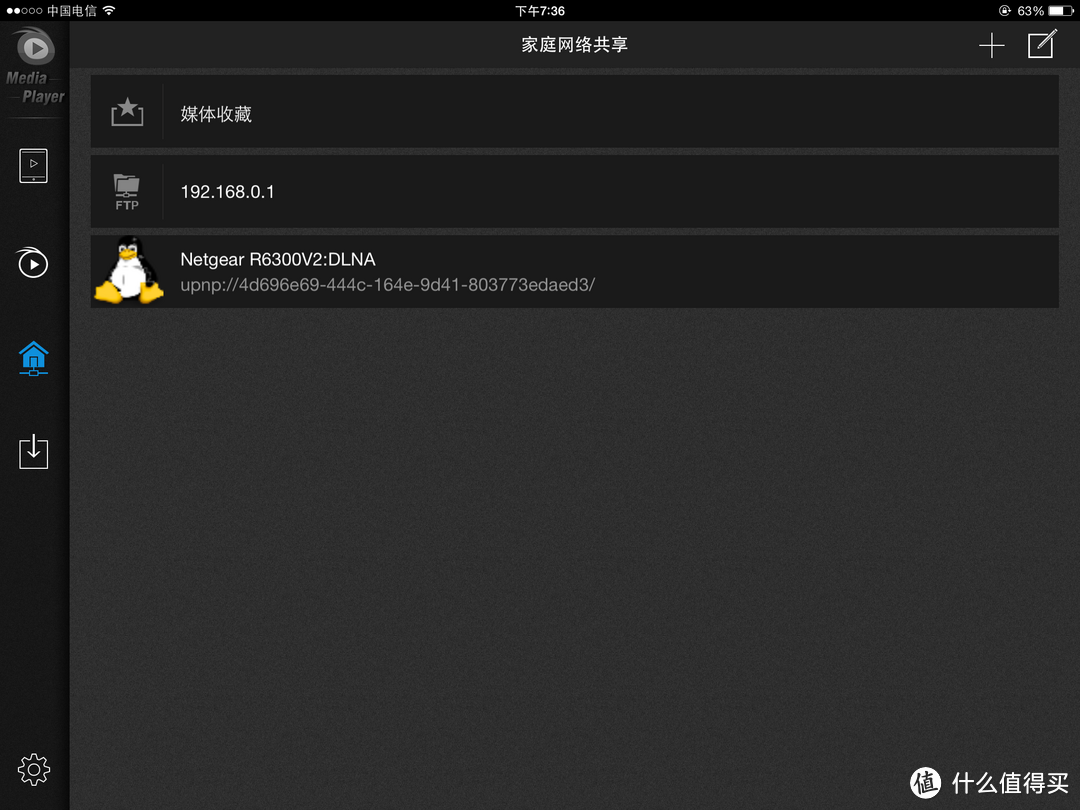





















































































zzhmax
校验提示文案
zzhmax
校验提示文案
cxc2006
校验提示文案
胜步闲庭
校验提示文案
西山一根柴
校验提示文案
oarnet
校验提示文案
brandasushi
校验提示文案
龟仙人的仙人
我这边是电信光猫,之前官方固件DHCP直连没一点问题,但刷了DD后网死活连不上。不知道如何设置,又刷回了官方
校验提示文案
啥都想买买买
校验提示文案
周飞机
校验提示文案
spirit911
校验提示文案
斌_0921
校验提示文案
斌_0921
校验提示文案
IvoAi
校验提示文案
好有爱的说
校验提示文案
george_coolpig
校验提示文案
水蜜and桃子
校验提示文案
woaimajia
校验提示文案
寂空一冷月
校验提示文案
神马仙
校验提示文案
那年夏天的少年
校验提示文案
蓝潇
校验提示文案
灬残碑小筑丶
校验提示文案
疯狂小白兔
校验提示文案
NingjiaMa
校验提示文案
msilinker
校验提示文案
nrxl
校验提示文案
ddvcx
校验提示文案
zhouxiaomo
校验提示文案
lixinyao2099
校验提示文案
lixinyao2099
校验提示文案
蚂蚁当家
校验提示文案
偶然有得
校验提示文案
shwzyc
校验提示文案
k7n2s
校验提示文案
islarker
校验提示文案
值友8538985073
校验提示文案
大章鱼9只手
校验提示文案
游泳的鹰
校验提示文案
为什么叫派大星
校验提示文案